
MSI Afterburner(微星显卡超频工具)2022.4.6.4.3 免费中文版
- 软件授权: 免费软件
- 软件类型: 国产软件
- 软件语言: 简体中文
- 更新时间: 2022-06-06
- 软件评分:
- 软件大小:
- 应用平台: WinXP/Win7/Win8/Win10
软件特色
【显卡超频】
打开Msiafterburner汉化版主界面之后,显卡当前工作状态详尽的展现在我们眼前。主界面左侧为控制部分,可以对GPU电压,核心频率,显存频率和风扇转速(需硬件支持)等进行实时调节。而右边部分则是监控部分,可以实时显示核心频率,GPU温度,显存占用率等。
【视频摄录】
其实Msiafterburner汉化版是有视频摄录的,在主界面点击settings即可看到相关的设置。软件提供了包括原始流在内的三种格式,适合不同要求及不同配置。经过实际测试,RTV1格式不仅压缩速度快,而且质量较高。可以代替fraps作为游戏录制软件使用。
【核心电压调节】
此项设置需要进“Settings”——常规——安全选项,勾选“解锁电压调整控制”、“解锁电压监控控制”、“强行使用电压”,确认后重启AB软件才能使用。
【核心频率和着色器频率调节】
拉动滑块可改变核心频率,按键盘“←”“→”键可作逐MHz的微调。确认后点击下方的“Apply”确认设置。按“Reset”可还原默认频率
【风扇转速调节】
要求显卡风扇电源线至少为3针接口的才可以调速。默认下“Auto”是亮着的,用户无法设置转速情况。点“Auto”关闭自动,改为手动设置,调整滑块调节转速。一样是“Apply”确认,“Reset”还原。
【配置文件】
超频后,跑3DMark软件甚至是Furmark拷机确认稳定的显卡频率后,可点Profile边上的数字,然后点“Save”保存方案。以后只要直接点击该数字,或者使用快捷键就可以直接启动设置好的频率,一键超频。最多可保存5个配置文件。点击小锁按钮,可固定当前频率不变,且不能再使用save按钮。
【系统启动时自动启用超频设置】
右边的是监控窗口,可双击该窗口曲线区域实现与主窗口的关联和脱离。从上到下分别有“GPU温度”、“GPU使用率”、“风扇转速”、“核心频率”、“渲染器频率”、“显存频率”、“显存使用率”的实时情况。
使用方法
1、打开MSI Afterburner ,点击齿轮形状的设置按钮。

2、进入设定界面后,选择监控,在”已启用的硬件监控图表”点击你想监控的项目,以帧率为例,使帧率项变成高亮的色;拉动页面到最底部,在"在OSD.上显示”前的方框打勾;要监测其他项目的话,就重复2和3 (有点不人性化) , 最后点击确定。

3、如果要调整显示字体类型、颜色、示位置等,点击OSD显示,选择更多。
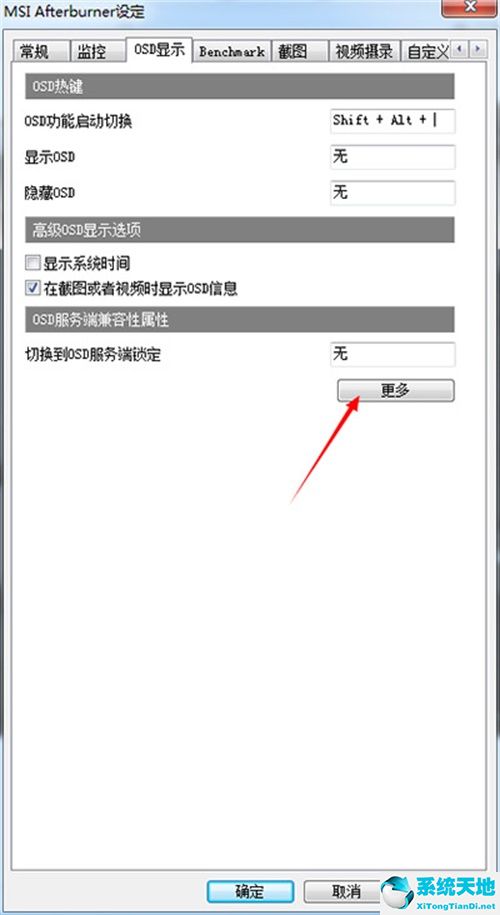
4、运行组件,可以看到详细的调整项目。
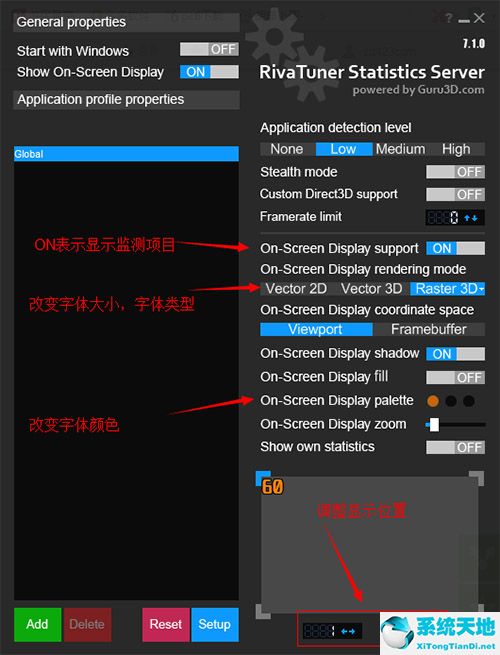




































 苏公网安备32032202000432
苏公网安备32032202000432